Tabblad Kleurinstellingen
Op het tabblad Kleurinstellingen (Color Settings) kunt u de volgende instellingen opgeven.
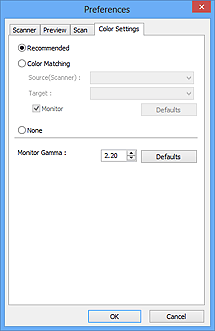
Kleuraanpassing
Selecteer een van de volgende opties.
- Aanbevolen (Recommended)
- Gebruik deze optie om een levendige reproductie van de tint van een document weer te geven op het scherm. Deze instelling wordt aanbevolen.
- Kleurafstemming (Color Matching)
-
Selecteer deze optie om de kleuren van de scanner, het beeldscherm en de kleurenprinter op elkaar af te stemmen, waardoor u de tijd en moeite bespaart van het handmatig afstemmen van de kleuren van het beeldscherm en de printer.
- Bron (scanner) (Source(Scanner))
- Een scannerprofiel selecteren.
- Doel (Target)
- Een doelprofiel selecteren.
- Monitor
- Schakel dit selectievakje in om een voorbeeldafbeelding weer te geven met een optimale correctie voor het beeldscherm.
- Standaard (Defaults)
- Hiermee worden de standaardinstellingen voor Kleurafstemming (Color Matching) hersteld.
 Opmerking
Opmerking- De knoppen voor kleuraanpassing op het tabblad Geavanceerde modus (Advanced Mode) zijn niet beschikbaar wanneer u Kleurafstemming (Color Matching) selecteert.
- Deze functie is beschikbaar wanneer Kleurenmodus (Color Mode) is ingesteld op Kleur (Color) of Kleur (48-bits) (Color(48bit)).
- Geen (None)
- Selecteer deze optie om de kleurcorrectie van ScanGear (scannerstuurprogramma) uit te schakelen.
 Opmerking
Opmerking
- U kunt een instelling selecteren wanneer Kleurenmodus (Color Mode) is ingesteld op Kleur (Color), Kleur (48-bits) (Color(48bit)) of Grijswaarden (Grayscale).
-
Kleurafstemming is beschikbaar wanneer ScanGear, het beeldscherm, een toepassing die kleurbeheer ondersteunt (zoals Adobe Photoshop) en de printer correct zijn ingesteld.
Raadpleeg de handleiding bij het beeldscherm, de printer en de toepassing voor de instellingen.
- Monitorgamma (Monitor Gamma)
-
Als u de gammawaarde van een beeldscherm instelt, kunt u de invoergegevens aanpassen aan de helderheidskenmerken van het beeldscherm. Pas de waarde aan als de gammawaarde van de monitor niet overeenkomt met de standaardwaarde in ScanGear en de kleuren van de oorspronkelijke afbeelding niet goed worden weergegeven op de monitor.
Klik op Standaard (Defaults) om de gammawaarde terug te zetten op de standaardwaarde (2,20).
 Opmerking
Opmerking- Raadpleeg de handleiding van uw monitor voor de gammawaarde. Neem contact op met de fabrikant als de gammawaarde niet in de handleiding staat vermeld.

